La experiencia GeForce de Nvidia brinda muchos beneficios, incluida la superposición en el juego de Nvidia. Esta función le permite comenzar a transmitir su juego, ejecutar repeticiones instantáneas y grabar el juego con solo tocar un botón.
los
Cómo habilitar la superposición de juegos de Nvidia
La superposición funciona con la mayoría de los juegos, pero requiere que GeForce Experience se instale primero. Muchos sistemas modernos, incluidos Windows 10 y Windows 11, vienen con esta aplicación preinstalada, especialmente si usan una tarjeta gráfica Nvidia. Sin embargo, si necesita descargar la última versión, puede obtenerla de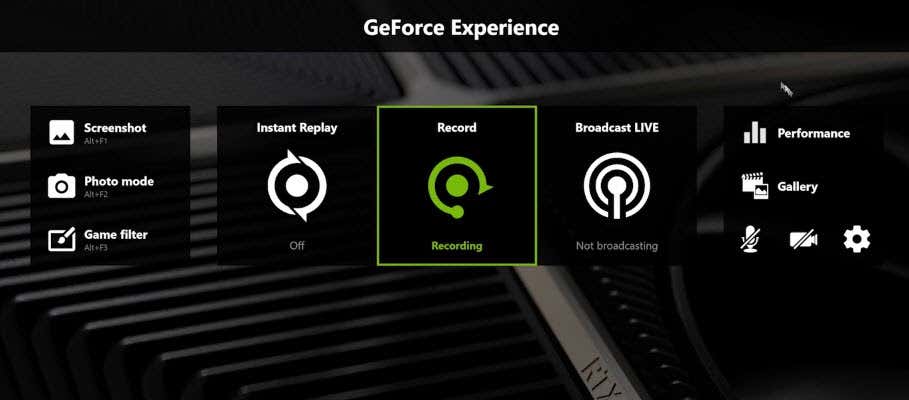
Los filtros incluyen opciones como el modo daltónico, que facilita que las personas daltónicas distingan cosas en el juego. También puedes aplicar un filtro de blanco y negro o un filtro de pintura que hace que el juego parezca ilustrado con pinceladas. Estos filtros permanecen activos solo para la captura de pantalla; tan pronto como salgas del menú del modo foto, el juego volverá a la normalidad.
Si quieres seguir jugando con filtros activos, ahí es donde entra la tercera opción: Game Filter. Con la superposición levantada, presioneDe otros+F3para ver los filtros del juego. Puede elegir cualquiera de los filtros utilizados para el modo de fotografía, además de nuevas opciones adicionales, como la capacidad de eliminar el HUD del juego y jugar de manera diferente.
Esta característica agrega opciones de accesibilidad ya que los jugadores daltónicos pueden usar el filtro para daltónicos para ver mejor el juego. También puede acceder a las métricas de rendimiento para medir el voltaje de la GPU, la temperatura y más. Tenga en cuenta que el uso de ciertas funciones de superposición, como los filtros personalizados, puede afectar la velocidad de fotogramas.
Cómo arreglar la superposición de Nvidia
Si descubre que no puede abrir la superposición de Nvidia o deja de responder cuando da comandos, hay varios pasos que puede seguir para solucionar y solucionar el problema.
Reinicie su PC
El primer y más fácil paso es simplemente reiniciar su PC. Solo toma unos minutos y puede resolver problemas comunes con su software.
Actualizar controlador de GPU
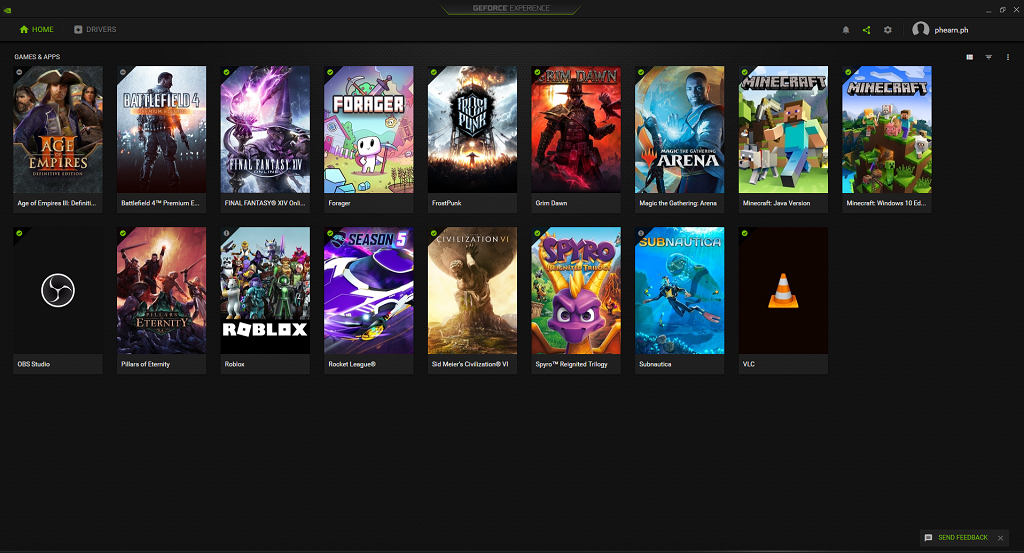
- Seleccioneconductoresen la parte superior de la pantalla.
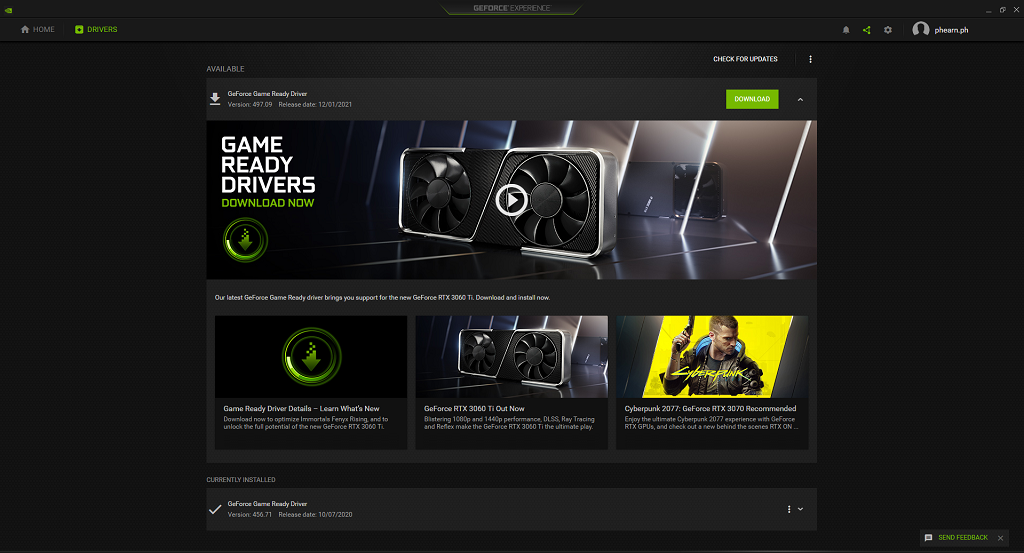
- SeleccioneBajaren la parte superior de la pantalla.
Después de descargar el archivo, es posible que deba reiniciar su PC antes de que surta efecto.
Buscar actualizaciones de Microsoft Windows
Si sus controladores están actualizados, el problema de apertura de la superposición de Nvidia podría estar en Windows.
- AbiertoConfiguración de Windows.
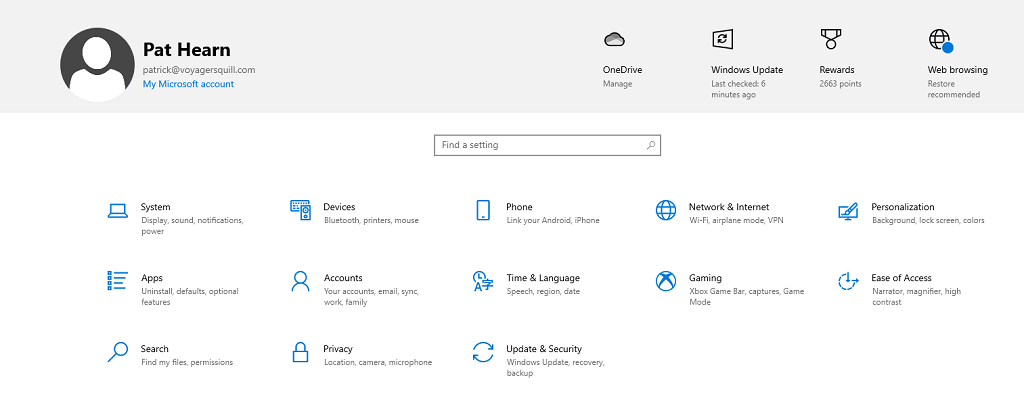
- SeleccioneActualizar seguridad.
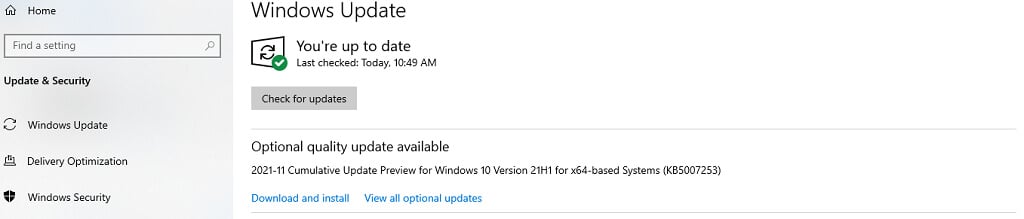
- SeleccioneBuscar actualizaciones.
Si hay un administrador para tener acceso a todos los privilegios necesarios para que funcione correctamente.
- abre elPara empezarmenú, haga clic con el botón derecho en GeForce Experience y seleccioneContinuo Ejecutar como administrador.
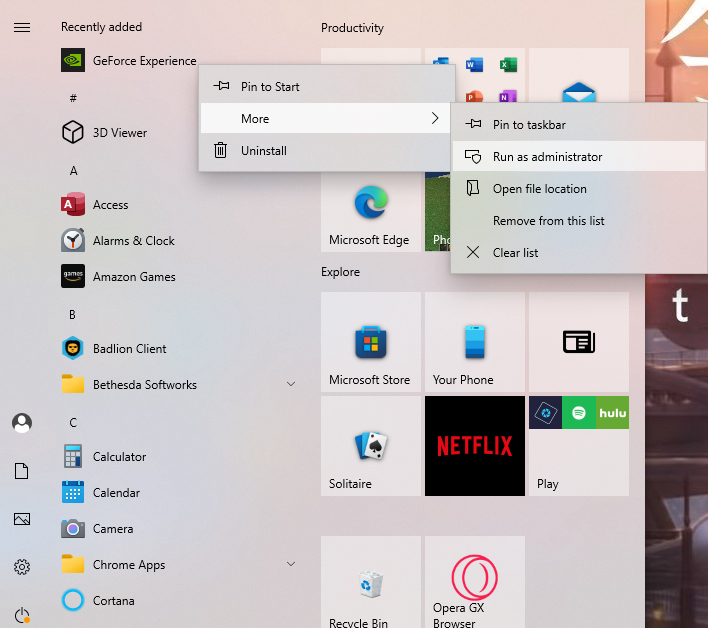
- Aparecerá una ventana pidiendo confirmación. SeleccioneSi.
Cuando GeForce Experience esté abierta, inicie un juego y presioneDe otros+Zpara abrir la superposición. Este método solo lo ejecutará una vez como administrador, pero si funciona, recomendamos ejecutarlo como administrador cada vez.
- Seleccione el ícono GeForce Experience y elijaActivos.
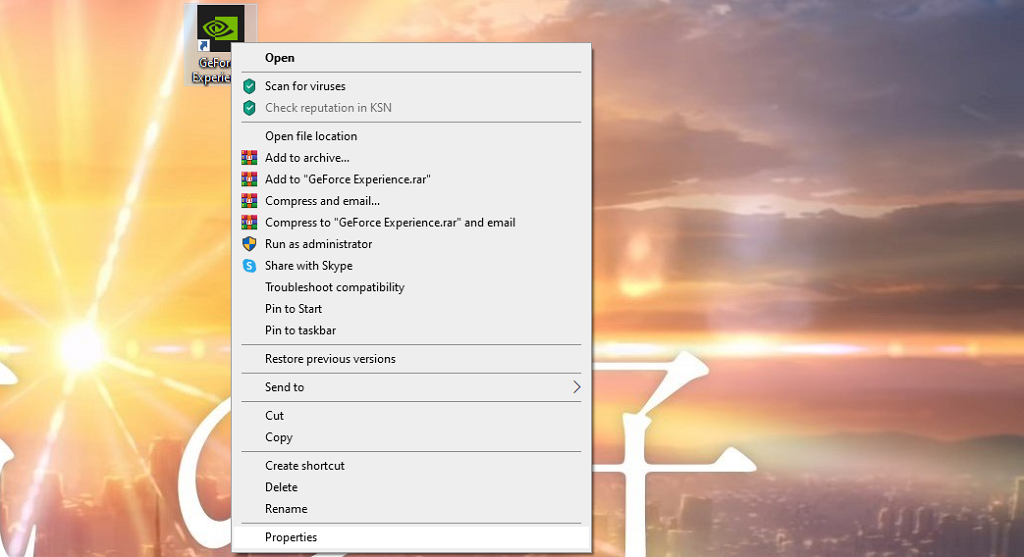
- Cuando se abra el menú Propiedades, seleccione elCompatibilidadFormato.
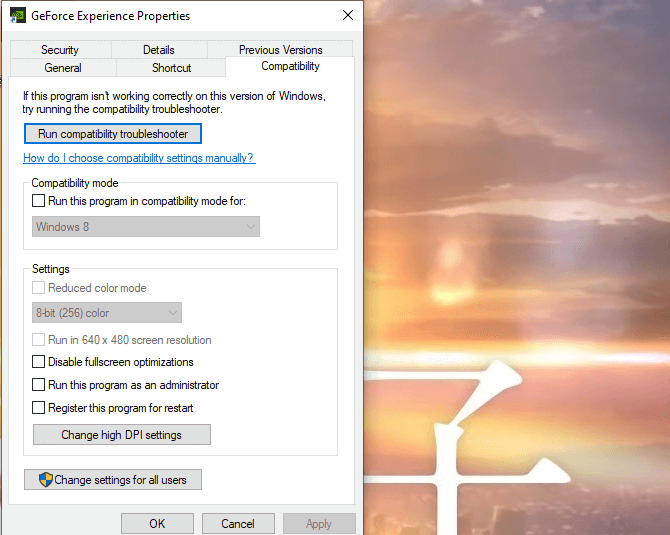
- SeleccioneEjecute este programa como administradorluego seleccioneAplicar.
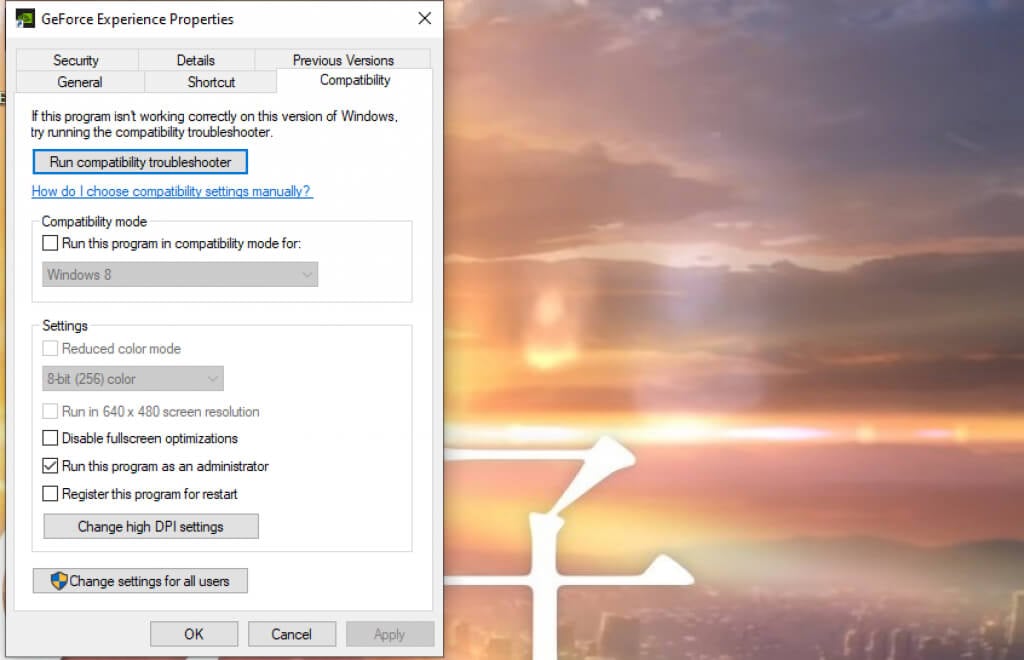
De esa forma, GeForce Experience siempre funcionará en modo administrador.
La superposición en el juego de Nvidia es bastante fácil de activar y usar y abre un gran potencial para los usuarios. Puede modificar su experiencia de juego con un filtro, tomar capturas de pantalla personalizadas o incluso usar funciones de accesibilidad. Es un programa útil y gratuito para descargar.
